Beyond Compare是一个很不错的文件/文件夹比较软件,第三版的Beyond Compare是在第二版之上的完全重构。类似从第一版到第二版的过渡,第三版重新考虑了用户界面,重新设计了内部基本结构并增加了显著的新功能。Beyond Compare 可以对文本、mp3、图片、数据、注册表等进行比较分析。对于程序员,你可以用它来对比两份代码的变化,甚至可以用它来比较文件版本和文件夹。在进行文件比较的使用界面中,软件提供了全部显示、差异显示、相同行显示、逐段比较、交换两侧等极其方便的按钮,使用文本差异一目了然,显而易见。与其它同类软件相比,Beyond Compare 3 除了具体以上全面的比较功能外,还附带了文件合并和文件夹同步两种实用工具。

全面启用unicode,不仅支持Unicode文件内容,而且支持Unicode文件名,下载完成后,解压缩,双击目录中的“BCompare.exe”即可使用工具了。
工具的使用
2.1文件对比
1. 打开工具后,工具的主界面如下图所示。可以看到我们可以选择多种对比方式,这里先介绍文件对比。
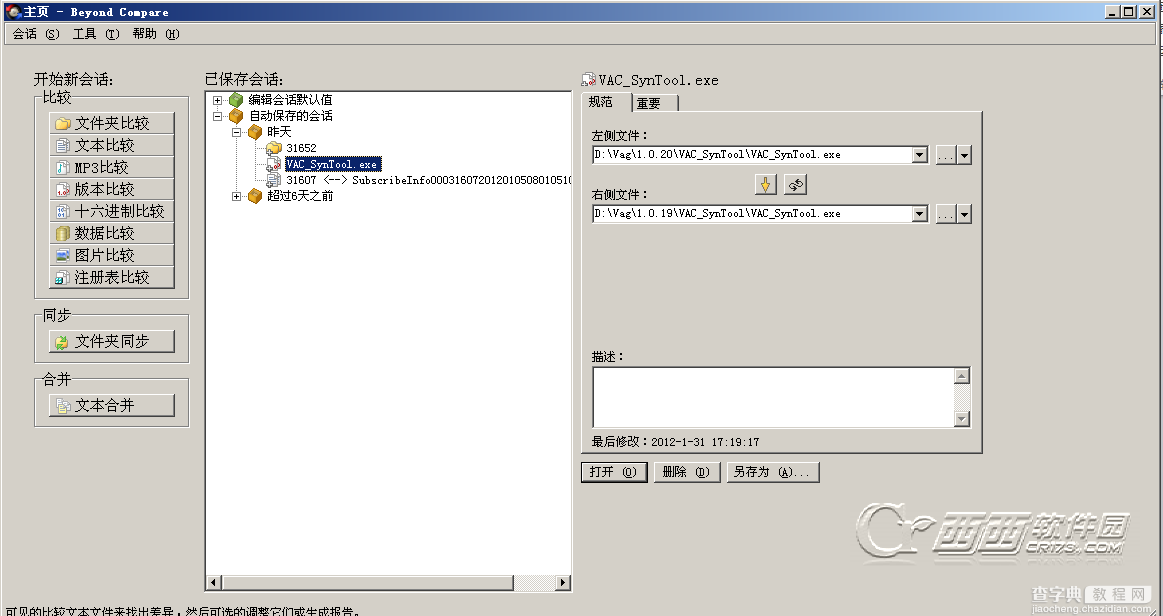
2. 在左侧的目录中选择文本比较,会弹出比较界面。界面分为左右两个部分,分别用于显示我们需要进行的对比两个文件的具体内容
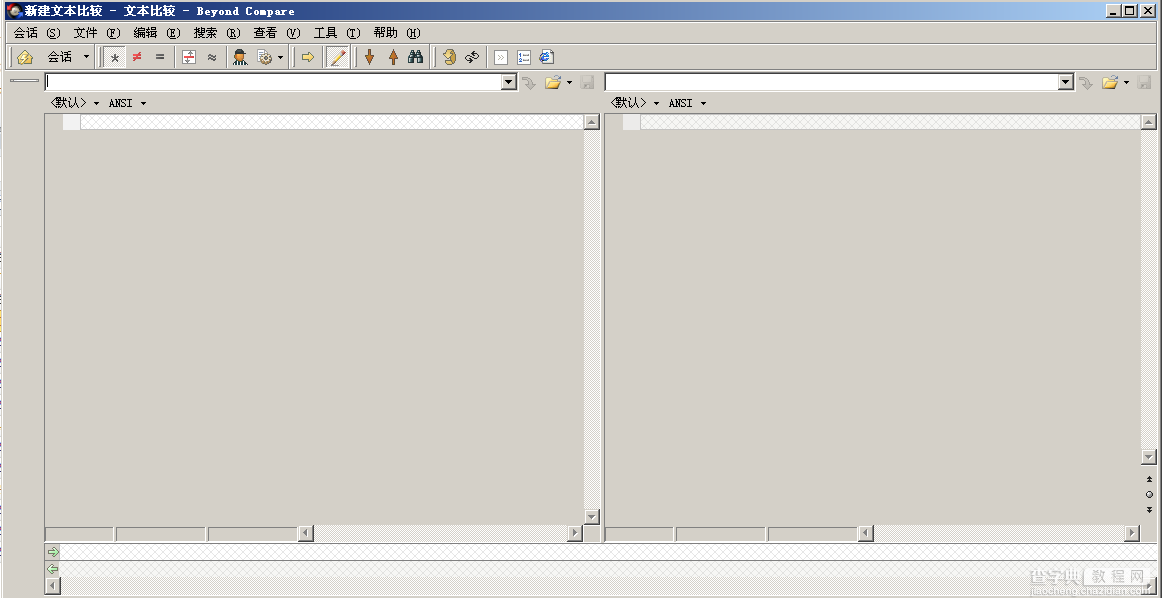
3. 在左右两边的下拉框中输入我们需要对比的文件的目录,并按回车,下方即可显示文件的具体内容。我在下拉框中可以输入本地文件路径,网络路径,FTP路径等多。下图左侧为FTP文件(访问FTP时需要输入用户名和密码),右侧为本地文件。
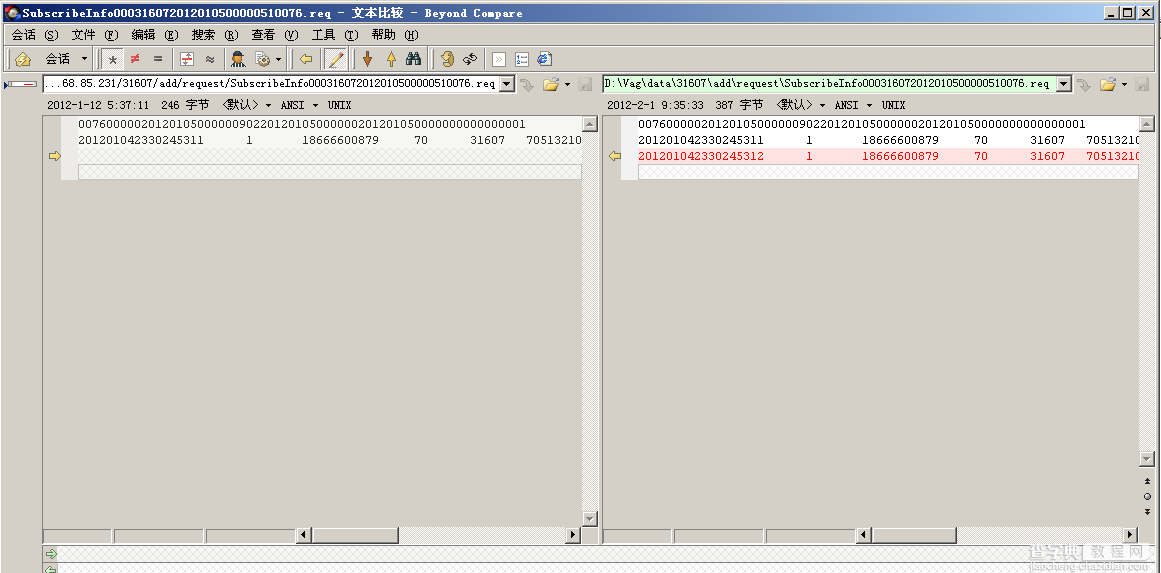
4. 文件对比结果大家已经看见了,不同的部分,工具可以自动以红色字体显示,而相同的部分则不会着重显示。如果文件内容较多,我们无法方便的浏览所有内容,查找出文件中不同内容或相同的内容。可以点击工具栏上的“≠”或“=”,“≠”表示显示所有不同的内容,“=”表示显示所有相同的内容。这样就可以一目了然的查看我们需要的信息了
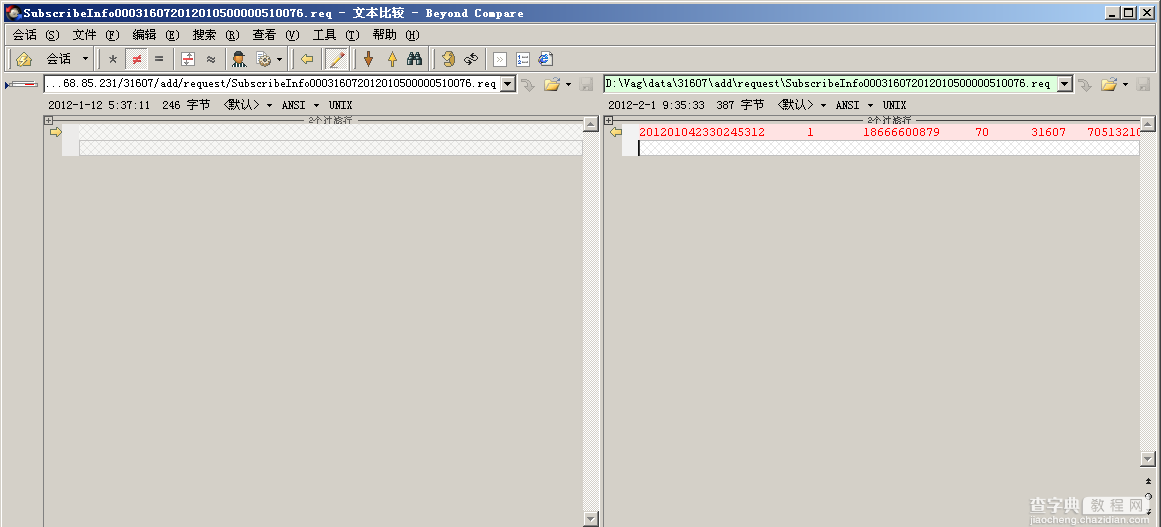
2.2文件夹对比
1. 如果需要对比大量文件那又该如何处理呢,这里我们就需要用到文件夹对比了。新建会话“文件夹比较”
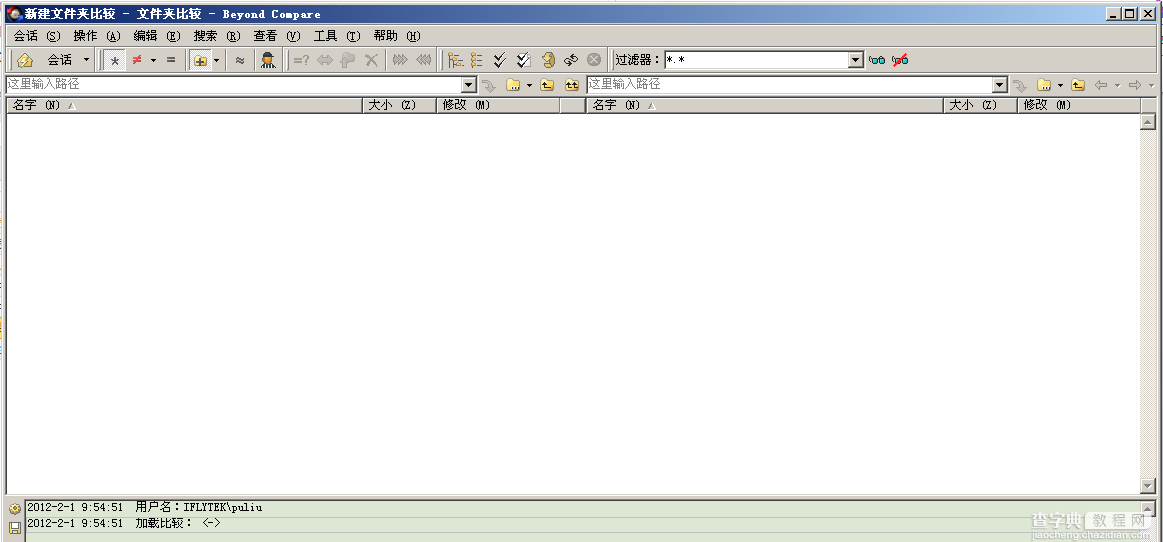
2. 在左右两边的下拉框中输入文件夹路径,下方将显示路径目录下所有文件夹和文件
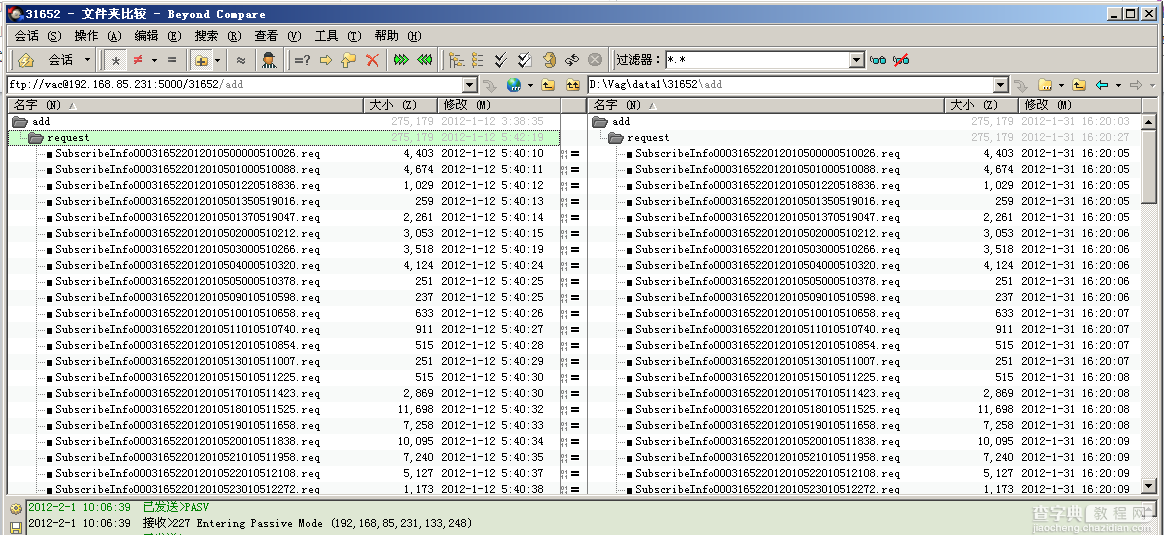
3. 选中一个文件夹,点击工具栏上的“比较内容”按钮
弹出“比较内容”对话框,这里我们选择“二进制比较”,点击“开始”
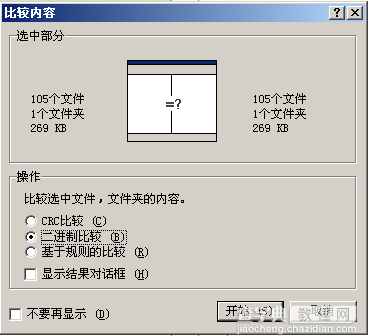
4. 工具将会对文件夹中所有文件进行逐个对比,相同的文件会在中间显示“=”,不同的文件会在中间显示“≠”
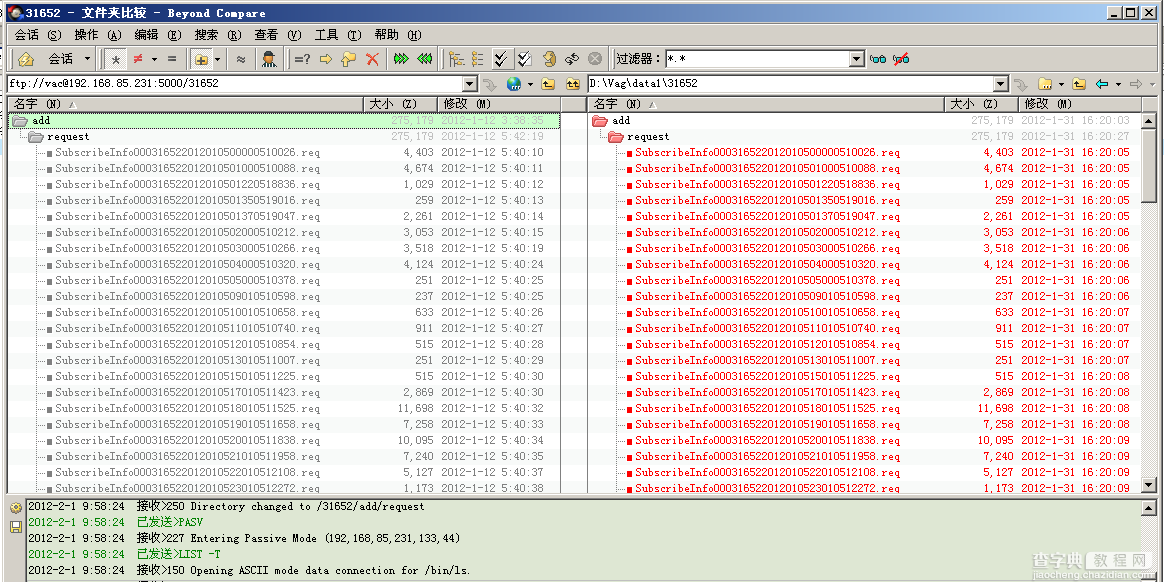
文件对比的速度较快,可以快速完成大批量文件的对比。
2.3版本对比
本人对于工具的“版本对比”功能也很喜欢,通过该功能我们可以一目了然看到不同程序的版本情况。对比方法与文件对比方法一致。
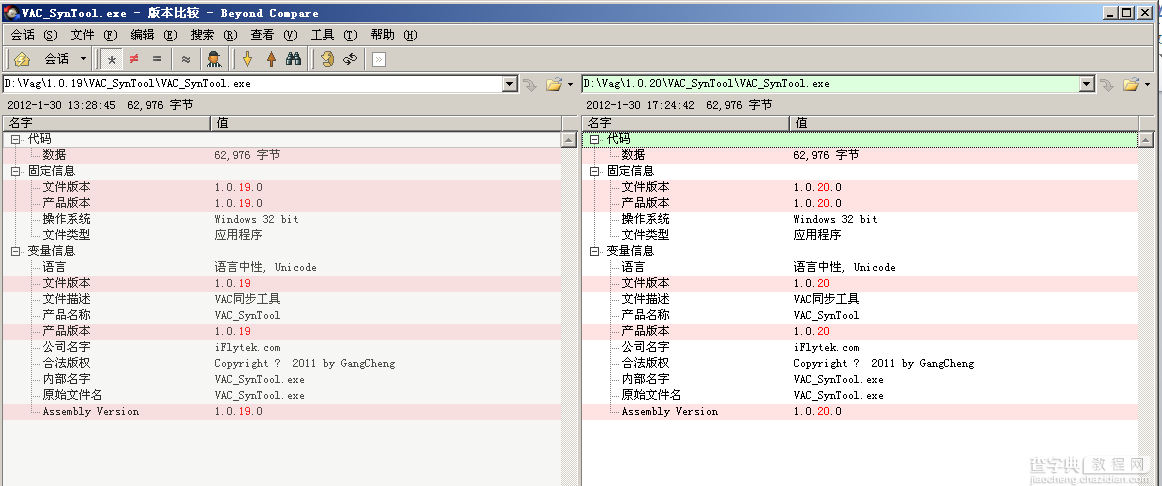
2.4 其他功能
Beyond Compare还有很多实用的对比功能,如:MP3比较,数据比较,图片比较,注册表比较等。甚至还有文件同步,文本合并这些功能。
如果大家感兴趣的话,可以研究一下这个工具,相信对大家的工作会有非常大的帮助。
【Beyond Compare文件对比工具图文教程】相关文章:
★ XYplorer实用技巧:打开常用文件夹我有三招(图文)
★ UltraCompare使用介绍 超好用的文件内容比较工具、文件夹比较工具
★ 2016年起OneDrive超额文件处理方法公布 过期就删除
★ 用DiskGenius恢复误删除或误格式化后的文件恢复图文教程
★ PDF Password Remover如何破解加密的PDF文件使用教程
